컴퓨터 성능을 확인하는 것은 다양한 용도로 필요합니다. 특히 새로운 소프트웨어를 설치하기 전, 또는 게임을 실행하기 위해서 현재의 시스템이 요구하는 사양을 충족하는지를 확인하는 것이 중요합니다. 윈도우 운영체제를 사용하는 경우, 별도의 프로그램 없이도 시스템 성능을 점검할 수 있는 방법이 여러 가지 있습니다. 이번 포스트에서는 컴퓨터의 성능을 점검하는 방법들에 대해 알아보겠습니다.

1. 작업 관리자 활용하기
작업 관리자는 윈도우 운영체제에서 제공하는 기본 도구로, 시스템의 상태를 간편하게 확인할 수 있습니다. 작업 관리자를 실행하는 방법은 매우 간단합니다. 바탕화면의 윈도우 아이콘을 오른쪽 클릭하거나, 단축키 Ctrl + Shift + Esc를 눌러 실행할 수 있습니다.
작업 관리자가 열리면, 상단의 성능 탭을 클릭하여 CPU, 메모리(RAM), 그래픽 처리 장치(GPU)의 정보를 확인할 수 있습니다. CPU는 컴퓨터의 두뇌 역할을 하며, RAM은 프로그램 실행 시 데이터를 임시로 저장하는 공간입니다. GPU는 주로 그래픽 처리에 사용되는 부품으로, 게임이나 그래픽 작업을 수행할 때 중요합니다. 이 정보를 통해 현재 컴퓨터의 성능을 이해할 수 있습니다.
CPU, RAM, GPU 정보 확인하기
- CPU: 현재 사용중인 중앙 처리 장치의 모델 및 성능을 확인할 수 있습니다.
- RAM: 시스템에 장착된 메모리 용량을 확인하여, 프로그램 실행 시 충분한 메모리가 있는지 점검할 수 있습니다.
- GPU: 그래픽 카드의 종류와 성능을 확인하여, 비디오 편집이나 게임 실행 시 문제가 없는지 판단할 수 있습니다.
2. 윈도우 설정에서 기본 정보 확인하기
또 다른 방법으로는 윈도우 설정을 통해 간단하게 사양을 확인하는 것입니다. 시작 메뉴를 열고 톱니바퀴 모양의 설정 아이콘을 클릭한 후, 시스템 > 정보로 들어가면 운영체제, CPU, RAM의 기본 정보를 확인할 수 있습니다. 이 방법은 직관적이며 빠르게 정보를 확인할 수 있습니다.
그래픽 카드와 저장 장치 확인하기
그래픽 카드를 확인하려면, 해당 정보 탭에서 장치 관리자에 들어가 디스플레이 어댑터를 클릭하면 됩니다. 이렇게 하면 현재 시스템에 장착된 그래픽 카드와 관련된 정보가 표시됩니다. 저장 장치에 대한 정보도 마찬가지로 장치 관리자에서 확인 가능합니다.
3. 인텔 홈페이지에서 사양 확인하기
인텔 프로세서를 사용하는 시스템이라면, 인텔의 공식 웹사이트를 통해 부품 정보를 조회할 수 있습니다. 인텔 드라이버 및 소프트웨어 다운로드 페이지에 접속하면, 해당 시스템에 적용할 수 있는 드라이버와 소프트웨어를 확인하고 다운로드할 수 있습니다. 페이지에서 제공하는 [시작하기] 버튼을 클릭하면 프로세서, 그래픽, 메모리 등 주요 부품 정보를 손쉽게 확인할 수 있습니다.
4. 무료 진단 툴 사용하기
보다 상세한 시스템 성능 정보를 원하신다면, 무료로 제공되는 여러 진단 툴을 사용할 수 있습니다. 예를 들어, CPU-Z와 HWiNFO와 같은 프로그램은 보다 전문적인 하드웨어 정보를 제공합니다. 이러한 프로그램은 각 부품의 세부 사양, 온도, 전압 등의 정보를 실시간으로 모니터링할 수 있는 기능도 내장하고 있습니다.
CPU-Z 설치하여 정보 확인하기
- CPU-Z를 설치한 후 실행하면, CPU, 메인보드, 메모리와 공정 과정에 대한 세부 정보를 확인할 수 있습니다.
- 이 프로그램은 또한 시스템의 성능을 벤치마킹할 수 있는 기능도 제공하므로, 업그레이드 필요성을 판단하는 데 유용합니다.
5. DXDiag를 이용한 성능 점검
마지막으로, DXDiag(DirectX 진단 도구)라는 내장 도구를 활용해 시스템 정보를 확인할 수 있습니다. 실행창(Win + R)을 열고, dxdiag를 입력하면 DirectX 진단 도구가 실행됩니다. 이 도구는 시스템 정보를 종합적으로 보여주며, 특히 그래픽 카드와 관련된 정보도 함께 제공합니다.
DXDiag의 장점은 시스템과 관련된 전반적인 정보는 물론, 하드웨어 진단과 관련된 문제를 해결하는 데 도움을 줄 수 있다는 점입니다. 예를 들어, 디스플레이 탭을 통해 현재 사용 중인 그래픽 카드의 성능 및 메모리 용량을 확인할 수 있습니다.
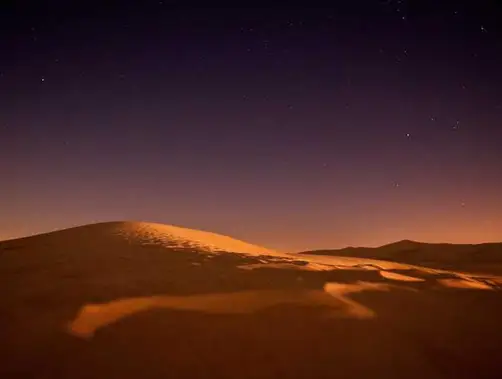
결론
컴퓨터 성능을 확인하는 여러 방법이 존재하며, 사용자의 필요에 따라 가장 적합한 방법을 선택하여 활용할 수 있습니다. 일반 사용자는 기본적인 정보를 확인할 수 있는 작업 관리자나 윈도우 설정을 통해 충분하며, 보다 자세한 정보가 필요할 때는 무료 진단 툴이나 DXDiag를 이용하시는 것이 좋습니다. 이러한 과정을 통해 자신의 시스템을 이해하고, 필요한 경우 적절한 업그레이드를 고려할 수 있습니다.
이런 방식으로 컴퓨터의 성능을 점검하는 것은 단순히 사양을 확인하는 데 그치지 않고, 더욱 원활한 작업 환경을 구축하는 데 도움이 됩니다. 자신의 시스템을 주기적으로 점검하는 습관을 기르며, 필요시 적절한 대책을 마련하는 것이 중요합니다.
자주 묻는 질문 FAQ
컴퓨터 성능을 어떻게 확인하나요?
성능 점검을 위해 작업 관리자를 활용하거나 윈도우 설정에서 시스템 정보를 확인할 수 있습니다. 이 두 가지 방법은 시스템의 주요 사양을 간단히 파악하는 데 유용합니다.
CPU-Z 같은 진단 도구는 어떤 정보를 제공하나요?
CPU-Z와 같은 프로그램은 CPU, 메인보드, 메모리 등의 세부 사양을 상세하게 보여줍니다. 또한 시스템의 성능을 측정할 수 있는 벤치마크 기능도 제공하여, 하드웨어 업그레이드 필요성을 판단하는 데 도움을 줍니다.
DXDiag는 무엇을 할 수 있나요?
DXDiag는 시스템의 전반적인 정보를 제공합니다. 이 도구는 특히 그래픽 카드나 관련 하드웨어의 성능을 확인할 수 있어서, 문제 해결에도 큰 도움이 됩니다.